Không phải lúc nào bạn cũng có thể biện minh rằng các tệp MPEG có độ nén cao và nghĩ rằng chúng đủ nhỏ để lưu trữ. Không, các tệp MPEG cũng có thể có kích thước lớn, đặc biệt là những tệp có thời lượng video dài. Vì vậy, nếu bạn có các video MPEG dài cần được lưu giữ hoặc gửi, thì bạn phải nén video MPEG để thực hiện công việc một cách trôi chảy. Làm điều này sẽ cho phép bạn triển khai nhiều tệp hơn trên đường dẫn lưu trữ còn lại của thiết bị. Tuy nhiên, việc nén video không dễ dàng như bạn nghĩ vì nó đòi hỏi một quy trình cẩn thận để duy trì chất lượng của video. Đó là lý do tại sao chúng tôi đã phác thảo trong bài viết này những máy nén tốt nhất và hiệu quả đã được chứng minh cho công việc.
Hơn nữa, chúng tôi sẽ không chỉ cung cấp cho bạn giải pháp trực tuyến mà còn là phần mềm máy tính để bàn tốt nhất cho Windows và Mac của bạn! Vì vậy, không có bất kỳ lời tạm biệt nào nữa, chúng ta hãy bắt đầu và bắt đầu tìm hiểu các giải pháp nén video MPEG bằng cách đọc nội dung bên dưới.
Phần 1. Giải pháp tốt nhất để nén các tệp video MPEG mà vẫn giữ nguyên chất lượng
Việc cô đặc một video MPEG sẽ không bao giờ hiệu quả hơn nếu không sử dụng AVAide Video Converter. Nó là một phần mềm Mac và Windows hoạt động tuyệt vời trong việc chuyển đổi video trở nên hoàn hảo. Mặc dù tên của nó gợi ý rằng nó là một trình chuyển đổi video, nhưng nó cũng đi kèm với các công cụ tuyệt vời, bao gồm cả bộ nén video. Và máy nén này không phải là loại điển hình vì nó hoạt động nhanh chóng và hiệu quả mà không ảnh hưởng đến chất lượng của tệp video. Trên hết, nó không chỉ chuyên nén các tệp MPG mà tất cả các định dạng video phổ biến mà bạn sử dụng, chẳng hạn như AVI, WMV, VOB, MOV, M4V, v.v.!
Còn nữa. AVAide Video Converter thúc đẩy tính bảo mật và độ chính xác, đó là lý do tại sao nó đi kèm với khả năng tăng tốc phần cứng giúp chuyển đổi và nén video nhanh hơn 30 lần. Ngoài ra, với tư cách là người dùng, bạn sẽ có toàn quyền kiểm soát kích thước, định dạng, tốc độ bit, độ phân giải, tên tệp mới và đích của tệp mới trong khi cho phép bạn có đặc quyền kiểm tra bản xem trước bất kỳ lúc nào. Vì vậy, nếu bạn vừa tìm thấy người bạn đồng hành hoàn hảo để nén các tệp video của mình, thì bạn phải xem hướng dẫn đầy đủ về cách sử dụng nó bên dưới.
- Nén, chuyển đổi và chỉnh sửa các tệp video và âm thanh của bạn một cách nhanh chóng.
- Đi kèm với một công nghệ tăng tốc phần cứng có lợi cho thiết bị của bạn.
- Cho phép bạn tạo 3D và GIF từ các tệp video MPEG của mình.
- Hoạt động hài hòa với hầu hết các định dạng video và âm thanh.
- Linh hoạt và có thể truy cập trong tất cả các khía cạnh của phạm vi mục đích của nó.
Cách nén video MPEG bằng AVAide Video Converter
Bước 1Tải xuống máy nén
Ban đầu, hãy tải xuống trình nén video tuyệt vời thông qua tải xuống miễn phí và cài đặt nó trên máy tính của bạn. Nhấp vào các nút tải xuống được trình bày ở trên để giúp bạn thực hiện bước này một cách nhanh chóng. Khi bạn đã có nó, hãy khởi chạy nó và bắt đầu quy trình sau bên dưới.
Bước 2Truy cập Hộp công cụ
Trên giao diện chính của phần mềm, hãy dán mắt vào menu ribbon ở trên cùng ở giữa. Sau đó, nhấn Hộp công cụ, và chọn Máy nén Video từ nhiều tùy chọn chỉnh sửa của nó.
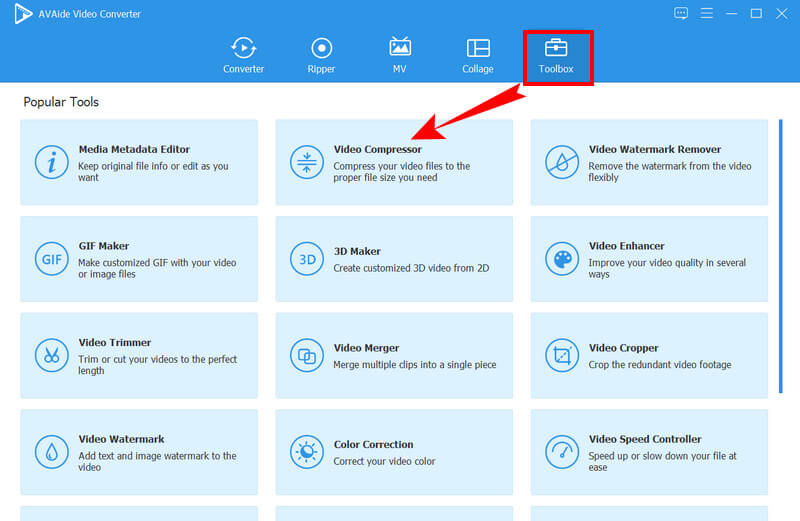
Bước 3Tải lên tệp MPEG
Sau khi chọn máy nén, bạn có thể nhập tệp MPEG trong cửa sổ mới. Để làm như vậy, nhấn cộng nằm ở trung tâm để thêm tệp video MPEG cần nén.
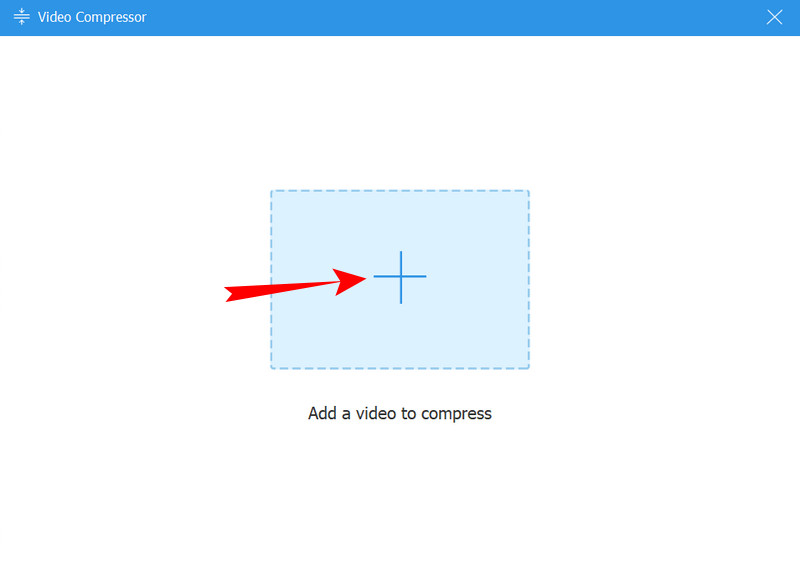
Bước 4Tùy chỉnh tệp
Bây giờ bạn có thể tùy chỉnh tệp MPEG theo sở thích của mình. Bạn có thể điều chỉnh tập tin kích thước bằng cách trượt thanh hoặc điều chỉnh qua các mũi tên. Ngoài ra, bạn cũng có thể thay đổi tốc độ bit, độ phân giải, định dạng và tên.
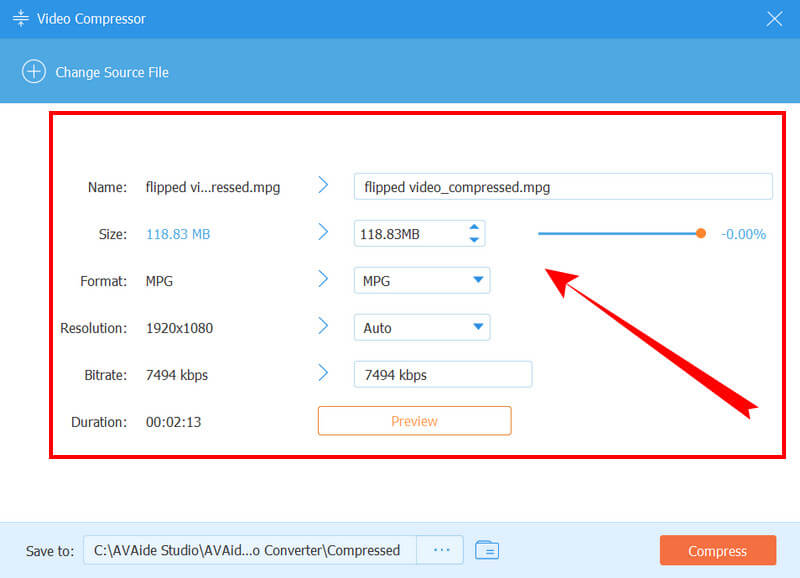
Bước 5Nén MPEG ngay bây giờ
Cuối cùng, bạn có thể nhấn Nén tab để áp dụng tùy chỉnh bạn đã thực hiện cho tệp. Nhưng trước đó, bạn có thể chọn nhấp vào Xem trước tab để kiểm tra đầu ra trước khi nén.

Bước 6Kiểm tra tệp nén mới
Đợi quá trình nén kết thúc sau khi nhấn Nén khuy ao. Sau đó, nhấp vào VÂNG trên cửa sổ bật lên để cho biết đã hoàn tất. Bây giờ bạn có thể kiểm tra các tệp MPG mới được nén trong thư mục được chỉ định trên Lưu vào một phần.

Phần 2. Cách nén tệp MPEG trực tuyến
Nếu bạn không thích ý tưởng sử dụng phần mềm có thể tải xuống vì lý do nào đó, thì chúng tôi rất vui được giới thiệu giải pháp trực tuyến này dành cho bạn. Clideo là một chương trình chỉnh sửa video trực tuyến thuộc nhiều loại. Bên cạnh việc nén video, nó cũng có thể cung cấp cho bạn các công cụ đặc biệt như trình chỉnh sửa video, bộ thay đổi kích thước, trình cắt, trình tạo meme, hợp nhất và trình cắt xén. Về nén, Clideo có thể nén các tệp video của bạn tới 80 phần trăm mà không ảnh hưởng đến chất lượng ban đầu của chúng.
Tuy nhiên, phiên bản miễn phí của Clideo có hình mờ trên đầu ra của nó, chỉ có thể xóa hình mờ này bằng cách nâng cấp lên phiên bản cao cấp của nó. Do đó, nếu hình mờ hoàn toàn không làm phiền bạn, thì hãy xem hướng dẫn đầy đủ về cách nén video MPEG trực tuyến bằng Clideo.
Bước 1Khởi chạy trình duyệt web của bạn và truy cập trang web chính thức của Clideo. Và từ đó, nhấp vào Chọn tập tin tab để tải lên tệp video MPEG của bạn.
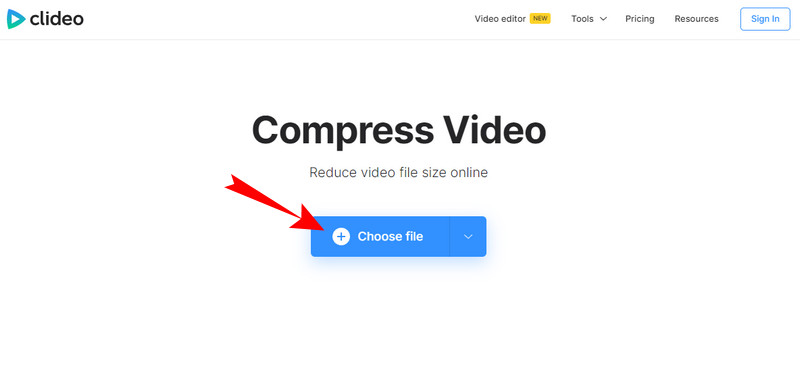
Bước 2Trong khi Clideo đang nhập tệp MPEG của bạn, nó cũng đang thực hiện quá trình nén. Và khi bạn có nó trên giao diện, nó sẽ hiển thị cho bạn kết quả đầu ra.
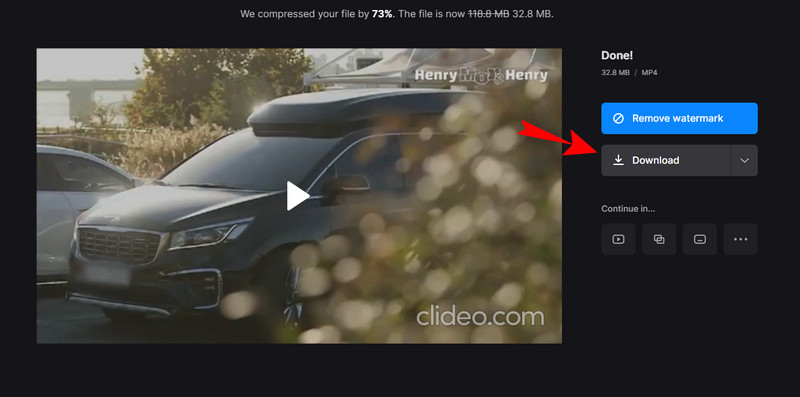
Bước 3Bây giờ hãy nhấp vào Tải xuống để lấy tệp nén.
Phần 3. Các câu hỏi thường gặp về Nén MPEG
MPEG là gì?
MPEG là viết tắt của từ viết tắt Nhóm chuyên gia hình ảnh chuyển động. Nó thực sự là một tệp nén với dữ liệu video và âm thanh trong đó.
Bộ mã hóa nào là tốt nhất để nén MPEG?
H.265 là bộ mã hóa tốt nhất để nén MPEG trong số các loại khác, như H.264 và MPEG 1,2,3,4, thường được sử dụng để nén MPEG.
Tôi có bị mất chất lượng của tệp MPEG sau khi nén không?
Việc nén các tệp MPEG có ảnh hưởng đến chất lượng, cho dù bạn có muốn hay không. Điều này là do quá trình nén có liên quan đến việc giảm độ phân giải của video. Nhưng không nhiều nếu bạn sử dụng AVAide Video Converter.
Ở đó bạn có nó, những cách tốt nhất để nén tập tin MPEG. Như đã đề cập trước đây, việc nén các tệp video thực sự quan trọng vì xu hướng giảm chất lượng vì quy trình sẽ yêu cầu giảm độ phân giải và tốc độ bit. Tuy nhiên, với AVAide Video Converter, bạn có thể giảm thiểu việc giảm chất lượng và duy trì chất lượng hiển thị tuyệt vời ngay cả sau khi nén.
Công cụ chuyển đổi đa phương tiện toàn diện nhất để chuyển đổi video & âm thanh & DVD mà không làm giảm chất lượng.






 An toàn tải
An toàn tải


